Zoomウェビナーの料金とウェビナー開催の基本
 公開日
公開日

ウェビナーとはウェブとセミナーを掛け合わせた造語で、オンライン上で実施するセミナーを指します。日本では今年から浸透しつつある言葉ですが、海外では5年以上前からあった言葉です。働き方が多様化している今、ウェビナーの需要が増えてきてます。
実際にウェビナーを開催するとどれくらいのコストがかかるのでしょうか?ここでは、人気ウェビナーツールのZoomウェビナーの料金についてご紹介します。
Table of Contents
Zoomウェビナーの料金体系
Zoomウェビナーを利用するためには、Zoomミーティングの有償プランへ申込みが必要です。Zoomミーティングの有償プランへ申し込んだ後(もしくは同時に)、追加機能としてウェビナーへ申込みます。
Zoomミーティングの価格
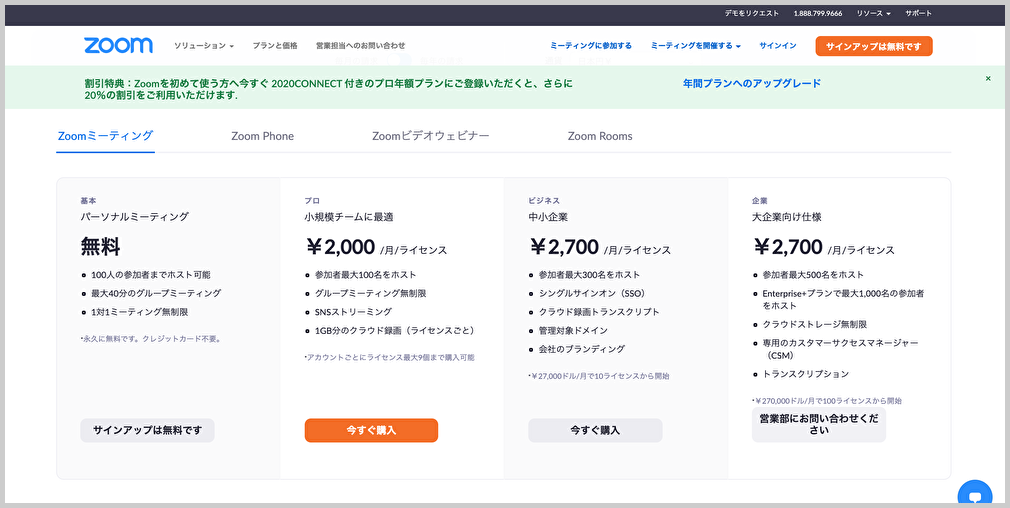
Zoomミーティングにはプロ、ビジネス、企業の3プランがあります。プランによってミーティングの最大参加人数や録画したミーティングやウェビナーを保存できるクラウドストレージの容量が異なります。Zoomミーティングの有償プランの参加人数はウェビナーの参加人数ではないので、有償プランを選択する際はご注意ください。
Zoomウェビナーの価格
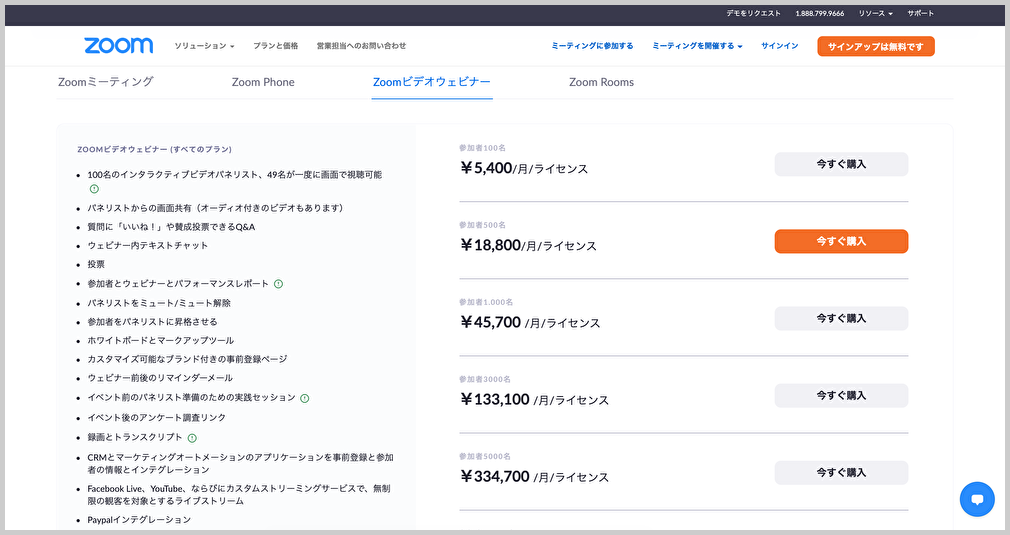
Zoomウェビナーの価格は「Zoomビデオウェビナー」のタブから確認できます。Zoomミーティングのアドオン(追加)機能として申し込めます。ウェビナーの機能は参加人数に関係なく共通しており、価格の違いは参加人数によって変動します。
Zoom公式サイトのウェビナー価格表の左隣にも記載されている通り、数千円でたくさんの機能がついています。
<Zoomウェビナー機能一覧>
・100名のインタラクティブビデオパネリスト、49名が一度に画面で視聴可能
Zoom公式ウェブサイトより引用 <https://zoom.us/pricing/webinar>
・パネリストからの画面共有(オーディオ付きのビデオもあります)
・質問に「いいね!」や賛成投票できるQ&A
・ウェビナー内テキストチャット
・投票
・参加者とウェビナーとパフォーマンスレポート
・パネリストをミュート/ミュート解除
・参加者をパネリストに昇格させる
・ホワイトボードとマークアップツール
・カスタマイズ可能なブランド付きの事前登録ページ
・ウェビナー前後のリマインダーメール
・イベント前のパネリスト準備のための実践セッション
・イベント後のアンケート調査リンク
・録画とトランスクリプト
・CRMとマーケティングオートメーションのアプリケーションを事前登録と参加者の情報とインテグレーション
・Facebook Live、YouTube、ならびにカスタムストリーミングサービスで、無制限の観客を対象とするライブストリーム
・Paypalインテグレーション
・言語通訳のサポート
・ソースの追跡(最大50のソース)
一番安いプランで申し込めば、ZoomミーティングとZoomウェビナー合わせて月7,400円で利用できます。1万円以上するウェビナーツールが存在する中、この価格でこれだけの機能を使えるのは魅力です。
Zoomは機能の多さだけでなく、ウェビナープラットフォームもシンプルで使いやすく、ウェビナー初心者におすすめのツールです。通信状態も安定しているので、安心して使えます。
Zoomウェビナー開催にかかる作業工数
Zoomウェビナーの料金について分かったところで、次はウェビナーを開催するための作業工数をご紹介します。オンラインセミナーよりも簡単そうなイメージがありますが、実際はどうなのでしょうか?
結論としては、当日の作業以外はオンラインもオフラインも作業工数はほとんど変わりません。当日の会場設営や資料配布、受付準備がないだけで業務負担はだいぶ軽減されますが、準備やアフターフォローの部分の工数はほとんど同じです。
下記は準備からフォローアップまでのタスクです。ウェビナー規模が大きくなればなるほど、集客ハンドリングやアフターフォローのタスクボリュームが大きくなります。
<ウェビナータスク>
- 企画:ウェビナーの方向性やKPIを策定
- 制作:Zoomウェビナーの登録、申込ページ・バナー・プレゼンスライドの作成
- 集客:メール、広告、営業などでウェビナーを告知・集客
- 事務局:リマインドメールや問い合わせ対応
- 当日:ウェビナーの開催、テクニカルトラブルシューティング
- 事後:参加者や欠席者へのフォローアップ、アンケート集計、商談交渉
Zoomウェビナー登録時の注意点
Zoomウェビナーの登録は管理画面の「ウェビナー」ボタンからできます。基本的には項目に沿って選択・入力すれば問題なく登録できますが、2点注意したい項目があります。ウェビナー準備で忙しいとうっかり忘れてしまいそうな項目です。
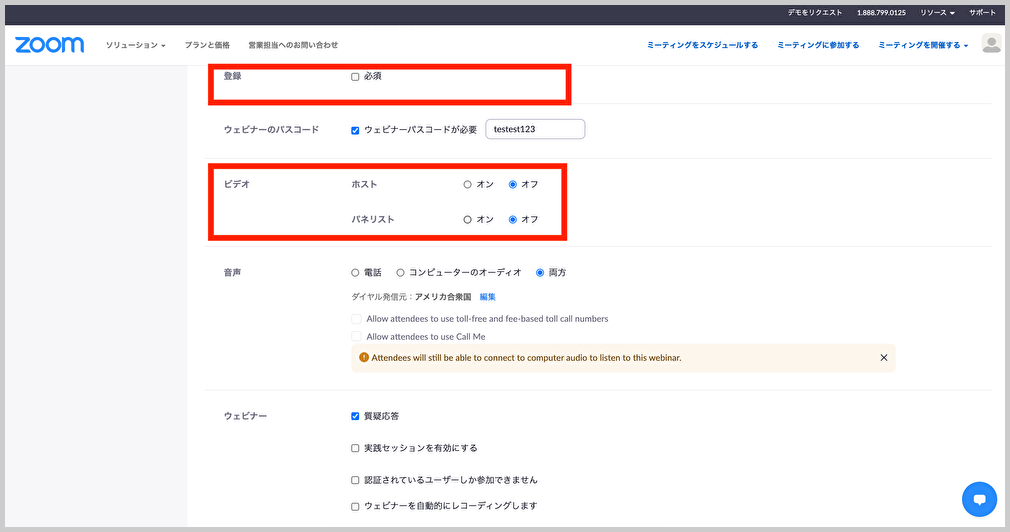
1点目は「登録」です。デフォルトではオフになっており、オフのままだと参加者の個人情報を獲得できず、誰が当日参加したのかトラッキングが難しくなります。ここはオンにすることをおすすめします。
2点目は「ビデオ」です。ホストとパネリストのカメラはデフォルトではオフになっています。発表者の顔を映したい場合は必ずここをオンに変更しましょう。
発表者(パネリスト)の追加や質疑応答の表示方法などは一度ウェビナーを登録した後に追加や変更ができます。企画しているウェビナーに合った細かい設定を必要に応じておこなっていきます。
ウェビナー代行を活用するメリット
Zoomウェビナーは低価格で簡単でも、ウェビナー開催のタスクは少なくありません。ウェビナー担当者は他のマーケティングタスクと兼任しているケースが多く、細々したウェビナータスクに追われてしまうと他のことに割ける時間がどんどん減ってしまいます。また、色々なタスクに追われながらZoomウェビナーの登録や設定をするとケアレスミスも発生します。
「Airz Webinar」は、ウェビナー担当者の業務負担を軽減するために、Zoomウェビナーの申込みから当日の運営、参加者のアフターケアまで一気通貫でサポートしています。専任コンサルタントによるウェビナーコンサルティングにご興味のある方はぜひお問い合わせください。


